电脑输入法对于使用电脑时输入中文是很重要的,如果没有电脑输入法的话,那么只能输入英文字符,不过电脑输入法不见了的问题也是经常出现,那么如何找回输入法的图标呢?下面小编就来跟大家分享下如何找回输入法。
方法一:
1、点击开始按钮,找到【控制面板】后点击进入。
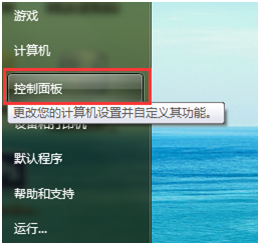
2、在所有控制面板项中,点击【区域和语言】选项。
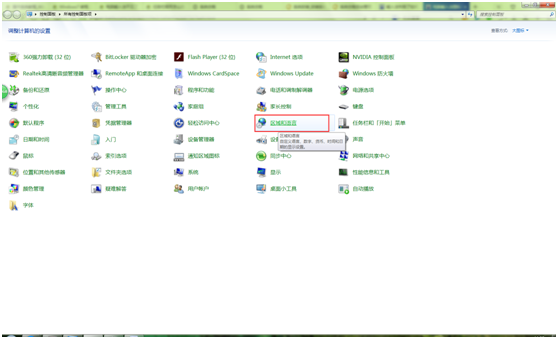
3、进入区域与语言对话框后,点击【键盘和语言】。
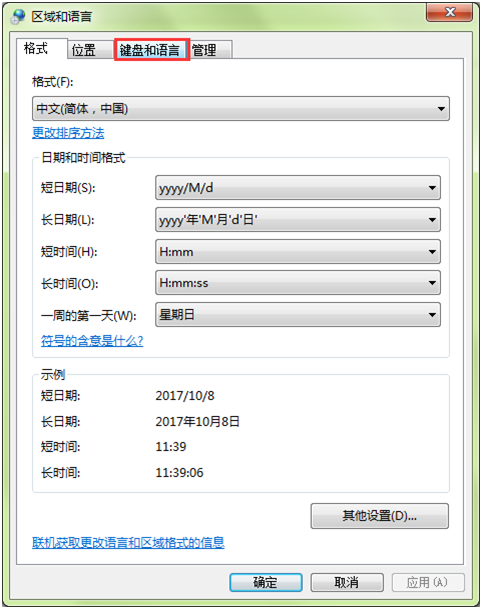
4、在键盘和语言对话框内,点击【更改键盘】,进入文本服务和输入语言对话框。
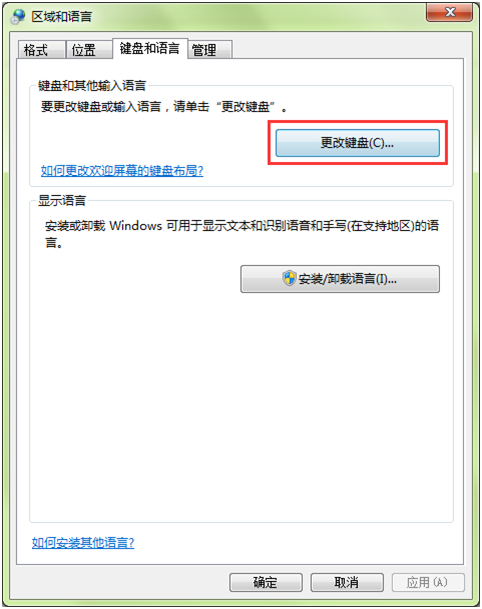
5、在接着出现的文本服务和输入语言对话框内点击【语言栏】选项,并同时对【停靠于任务栏】进行点选,点选完毕后点击【确定】。
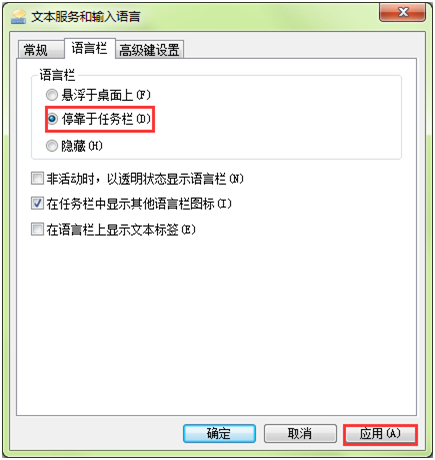
6、再看看桌面输入法又回来了。
![]()
方法二:
1、语言栏程序没有运行
可能由于某些原因输入法程序没有运行,使用快捷键Win+R弹出运行对话框,输入ctfmon回车即可。
2、语言栏程序开机不会自动运行
按下WIN+R,然后在运行中输入ctfmon回车,看是否解决,如不行按下面方法:
请新建一个笔记本文件,然后将下面的内容复制进去,随后另存为.reg文件,并运行即可。
Windows Registry Editor Version 5.00
[HKEY_CURRENT_USERSoftwareMicrosoftWindowsCurrentVersionRun]
"ctfmon.exe"="C:\WINDOWS\System32\ctfmon.exe"
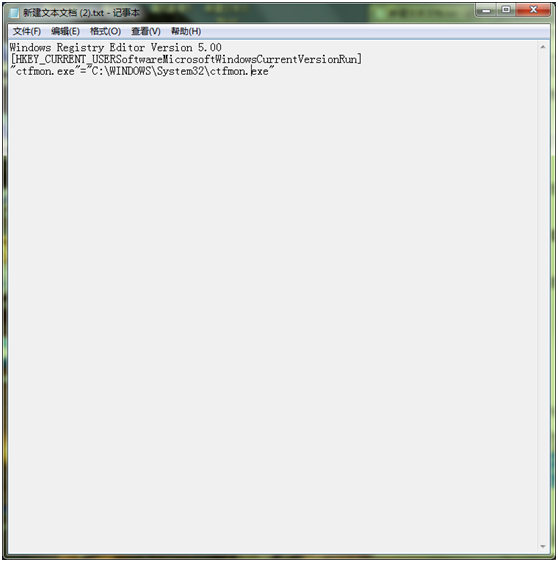
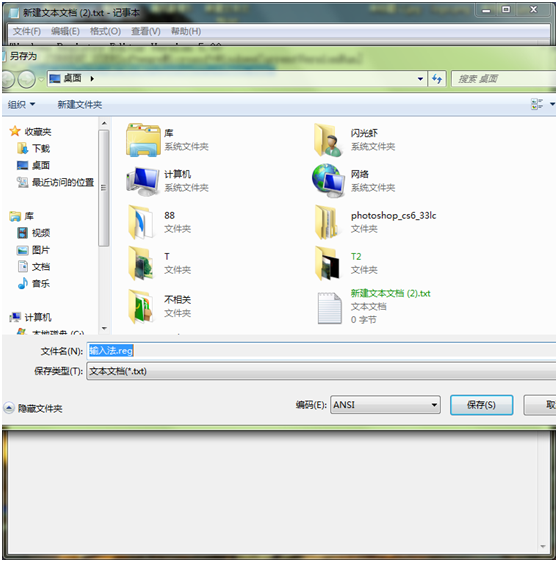

以上就是小编要跟大家分享的输入法找回的方法,除了没有安装中文输入法,如拼音输入法之外,大家可以按上面的方法来解决电脑输入法不见了的问题。


 智能AI
智能AI 相关推荐
相关推荐













